如何解决MySQL服务启动失败ERROR 2003:10061问题
目录
- 问题描述
- 解决方案
- 1:检查mysql服务状态
- 2:重置MySQL数据目录
- 3:重新安装MySQL服务
- 4:登录并修改密码
- 注意事项
- 常见问题
- 总结
问题描述
当尝试连接MySQL时,出现以下错误:
mysql -uroot -p
ERROR 2003 (HY000): Can't connect to MySQL server on 'localhost' (10061)
此错误通常表示 MySQL服务未启动 或 数据文件损坏。一套完整解决方案奉上,解决 服务启动后停止,某些服务未由其他服务使用时将自动停止 的情况。
解决方案
1:检查MySQL服务状态
按 Win + R,输入 services.msc,回车打开服务管理器。
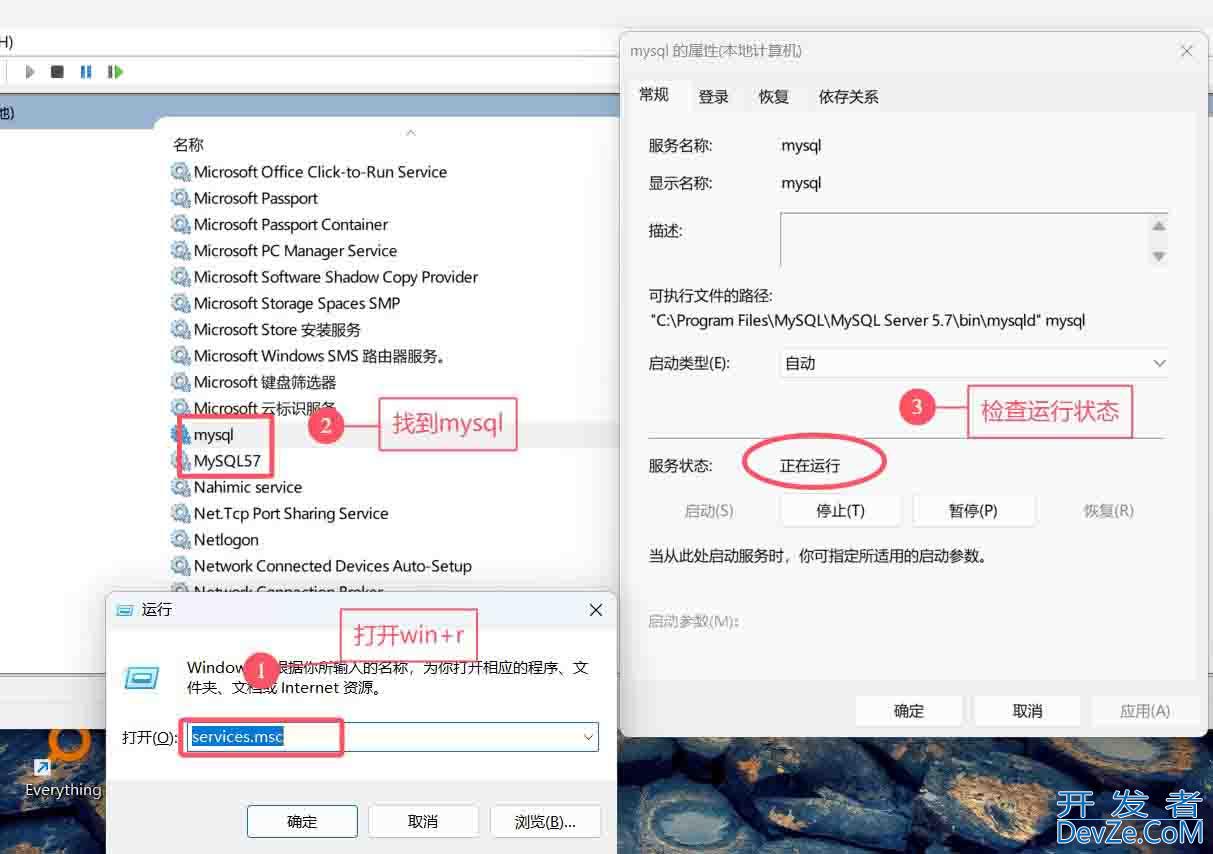
找到 MySQL 或 MySQL80 服务:
- 若状态为 “已停止”,右键点击 “启动”。
- 若启动失败,提示 “服务启动后停止,某些服务未由其他服务使用时将自动停止”,则进行下一步。
2:重置phpMySQL数据目录
1.备份数据(可选)
- 若已存在重要php数据,进入MySQL的 Data目录(默认路径:
C:\ProgramData\MySQL\MySQL Server 5.7\Data),复制整个文件夹备份。 - 首次安装用户可跳过备份。
2.删除Data文件夹
- 删除默认路径下的
Data文件夹(此操作会清空所有数据库,请谨慎操作!)。
3.初始化MySQL数据目录
- 以管理员身份打开CMD,进入MySQL的 bin目录(如
C:\Program Files\MySQL\MySQL Server 5.7\bin)。 - 执行命令:
mysqld --initialize --console
- 记录初始密码:命令行末尾会显示临时密码(格式为
root@localhost: 随机密码),务必复制保存!
3:重新安装MySQL服务
删除旧服务(若存在):
sc delete mysql
安装新服务:
mysqld --install mysql
启动MySQL服务:
net start mysql
4:登录并修改密码
使用临时密码登录:
mysql -u root -p
- 粘贴复制的临时密码(输入时不可见,直接回车)。
修改root密码:python
ALTER USER 'root'@'localhost' IDENTIFIED BY '你的新密码';//比如:123456 FLUSH PRIVILEGES; -- 刷新权限 exit; -- 退出
重新登录验证:
mysql -u root -p # 输入新密码gsTmCit
注意事项
路径问题:
- MySQL默认安装路径可能为
C:\Program androidFiles\MySQL\MySQL Server 8.0,根据你的实际版本调整路径。
权限问题:
- 所有CMD操作需以管理员身份运行!
服务名冲突:
- 若提示服务已存在,先执行
sc delete mysql再重新安装。
常见问题
初始化失败(–initialize报错)
- 检查是否删除原Data文件夹,或尝试以管理员身份运行CMD。
忘记临时密码
- 重新执行
mysqld --initialize --console生成新密码(会清空数据!)。
修改密码后仍无法登录
- 确认是否执行
FLUSH PRIVILEGES;,或尝试重启MySQL服务。
总结
通过重置Data目录并重新安装服务,可解决90%的MySQL服务启动失败问题。若仍无法解决,建议彻底卸载MySQL后重装(备份数据!)。
以上为个人经验,希望能给大家一个参考,也希望大家多多支持编程客栈(www.devze.com)。
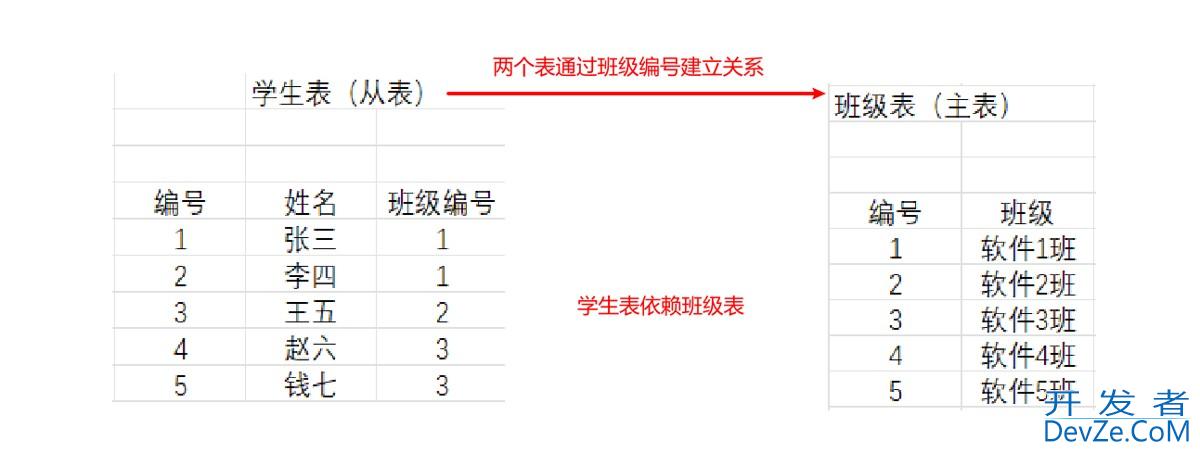
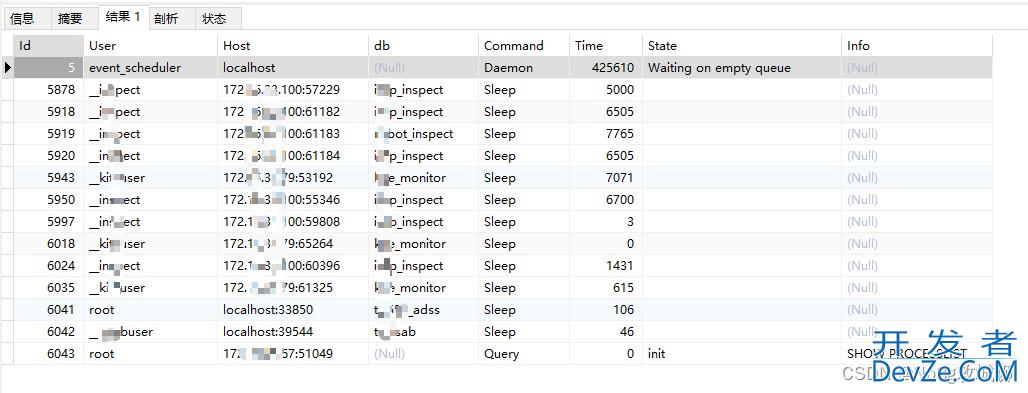
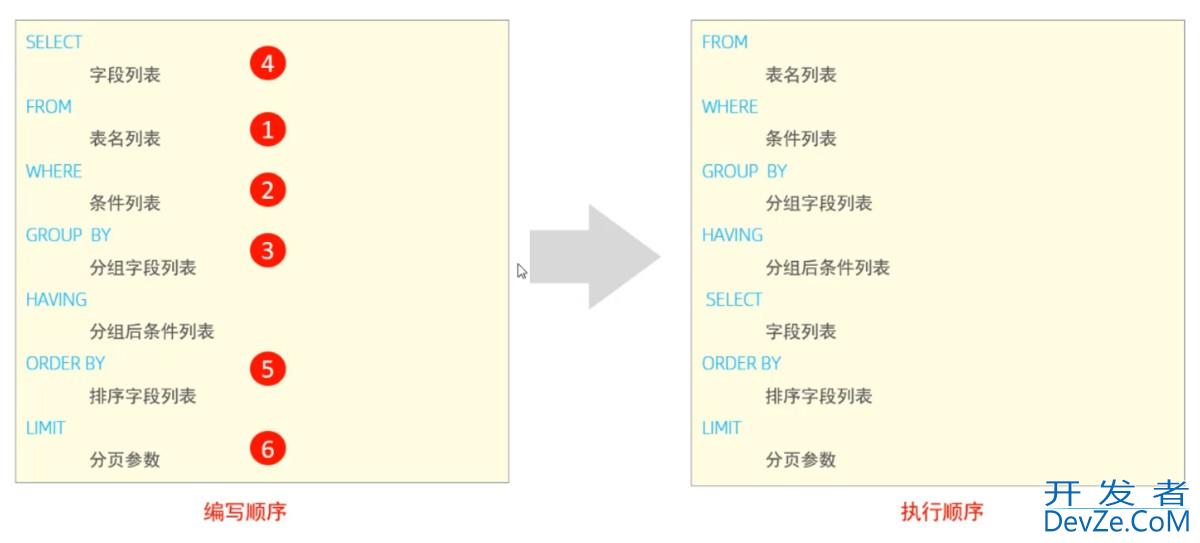
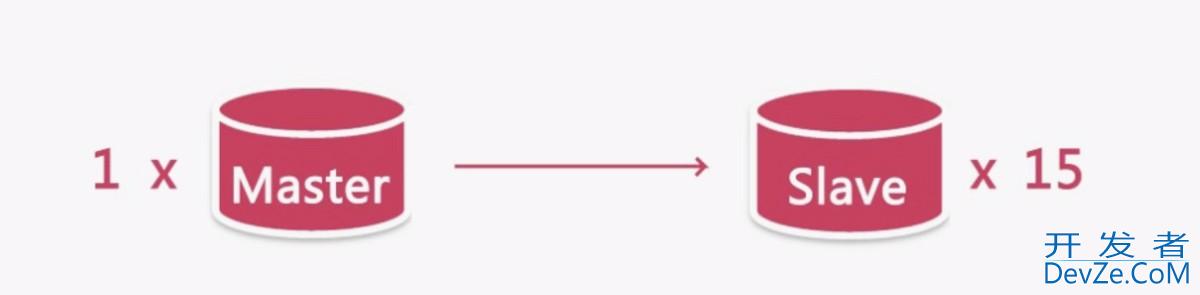





 加载中,请稍侯......
加载中,请稍侯......
精彩评论